0x800f0906 DISM 오류: 해결 방법
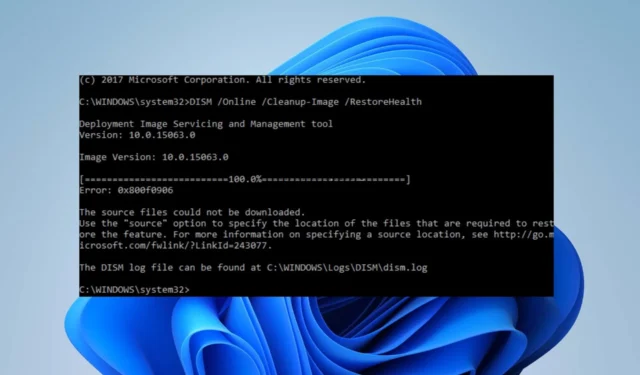
관리자 권한 명령 프롬프트에서 DISM 명령을 실행할 때 많은 사용자가 오류 코드 0x800f0906을 보고했습니다. 컴퓨터에서 DISM 명령줄 유틸리티를 사용할 수 없습니다.
0x800f0906 DISM 오류의 원인은 무엇입니까?
컴퓨터의 DISM 오류에는 몇 가지 요인이 있을 수 있습니다. 몇 가지 주목할만한 것들은 다음과 같습니다:
이러한 요소는 상황에 따라 장치마다 다를 수 있습니다. 그럼에도 불구하고 오류를 해결하고 DISM이 다시 작동하도록 하는 기본 단계를 안내합니다.
0x800f0906 DISM 오류를 어떻게 수정할 수 있습니까?
고급 문제 해결 단계를 시도하기 전에 다음 예비 검사를 관찰하십시오.
- 컴퓨터 다시 시작 – PC를 다시 시작하는 것이 일시적인 기능 문제를 해결하고 프로세스를 새로 고치는 가장 빠른 방법입니다.
- 클린 부팅 수행 – 클린 부팅은 최소한의 드라이버와 프로그램으로 컴퓨터를 시작하므로 타사 프로그램이 Windows 설치 프로그램을 방해하는지 확인할 수 있습니다.
- 최근 업데이트 제거 – 최근 Windows 업데이트를 제거하면 DISM 명령을 사용할 때 오류를 일으키는 문제를 해결하는 데 도움이 될 수 있습니다.
- Windows OS 업데이트 – Windows를 업데이트하면 DISM 유틸리티 도구에서 문제를 일으키는 버그를 수정하는 데 도움이 됩니다. PC에서 오류가 발생하면 Windows가 업데이트 서비스에 연결되지 않는 문제를 수정합니다 .
여전히 문제를 해결할 수 있으면 아래 해결 방법을 진행하십시오.
1. SFC 스캔 실행
- 시작 버튼을 마우스 왼쪽 버튼으로 클릭 하고 명령 프롬프트를 입력한 다음 관리자 권한으로 실행 옵션을 클릭합니다.
- UAC(사용자 계정 컨트롤) 프롬프트 에서 예를 클릭합니다 .
- 다음을 입력하고 누릅니다 Enter.
sfc /scannow - PC를 다시 시작하고 오류가 지속되는지 확인하십시오.
대안으로, Windows 문제를 경험하는 모든 사람이 올인원 도구를 사용하여 모든 PC 문제를 즉시 해결할 것을 권장합니다.
2. DISM 수정 명령을 통해
- Windows 디스크 이미지를 다운로드 하고 설치 미디어를 만듭니다.
- Windows+ 키를 눌러 파일 탐색기를E 엽니다 .
- 다운로드 폴더를 클릭하고 다운로드한 파일을 찾아 마우스 오른쪽 버튼으로 클릭한 다음 마운트 를 선택합니다 .
- ISO를 마운트한 후 파일 탐색기의 이 PC 섹션에 새 드라이브가 있습니다.
- 드라이브 이름을 확인하고 시작 버튼을 마우스 왼쪽 버튼으로 클릭한 다음 CMD를 입력하고 관리자 권한으로 실행을 클릭합니다.
- 다음 명령을 입력하고 누릅니다 Enter.
DISM /Online /Cleanup-Image /RestoreHealth /source:WIM:X:\Sources\Install.wim:1 /LimitAccess - 파일 이름은 위의 코드에서 X를 대체해야 합니다.
- 명령 프롬프트를 닫고 PC를 다시 시작하여 적용하십시오.
사용자는 위의 코드를 실행하여 오류를 즉시 해결할 수 있다고 주장합니다. 그러나 그렇지 않은 경우 다음 코드를 실행할 수도 있습니다.DISM /Online /Cleanup-Image /StartComponentCleanup /ResetBase
마찬가지로 DISM 소스 파일을 찾을 수 없음 오류 와 함께 발생할 수 있는 다양한 오류 코드에 대한 자세한 개요가 있습니다 .
의견 섹션에 제안이나 질문을 남겨주세요.


답글 남기기